如何在Windows7 下修改共享打印机的IP地址
Windows 7修改共享打印机IP地址的方式,和Windows XP是不同的。
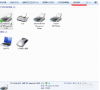
更新日期:2023-08-04
来源:纯净之家
打印机是计算机的输出设备之一,用于将计算机处理结果打印在相关介质上,越来越多家庭都配备了打印机。想要打印首先需要将打印机连接电脑,如果两台电脑都是无线网络要怎么共享打印机呢?下面就来看看具体操作。
两台电脑都是无线网络共享打印机的方法
1、将打印机的OK键按下,进入打印机的菜单页,找到恢复系统默认设置,点击确定,保存后,
将打印机和无线路由器的任一出线端口用一根网线连接,连接好后,无线路由器会给打印机重新分配一个新的IP,
进菜单里面查看新的IP,如192.168.1.102(或者菜单里打印一份自测配置页查看IP),
然后进菜单里面的网络设置--TCP/ip设置-手动设置-设置好刚刚自测页上的IP(192.168.1.102)后设置好子网掩码255.255.255.000,
然后设置网关(eg.192.168.1.1),保存。

2、打印机已经固定好了IP,安装好打印机后,下面来给每台电脑新添加一个端口:首先进入打印机界面,将刚刚我们配置好的打印机改成默认打印机(查看任务里关闭所有任务,要不然不会有绿色对勾。)
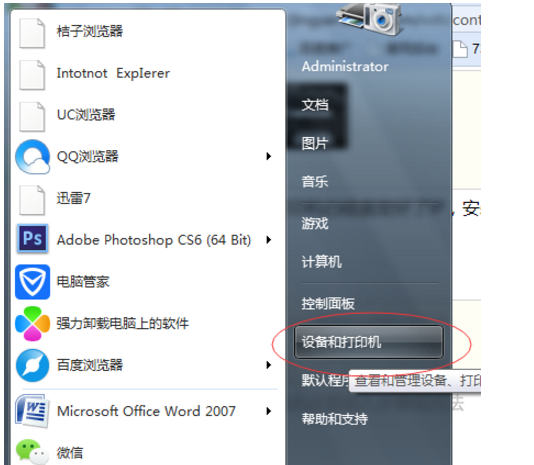

3、右击对应打印机,选择“打印机属性”-- 端口 -- 添加端口。
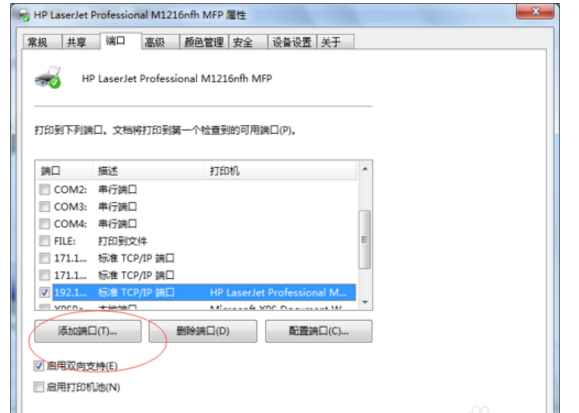
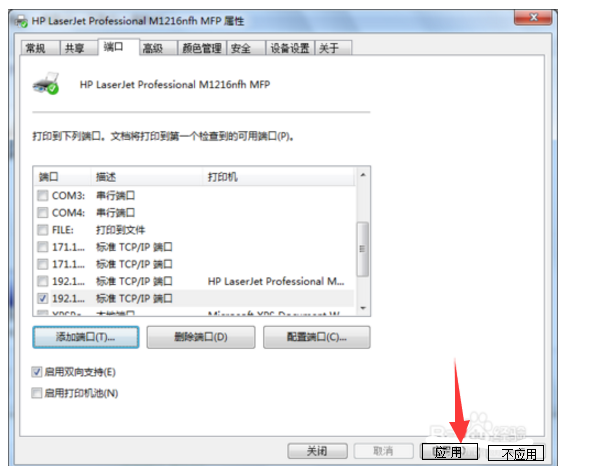
4、选择第三个。
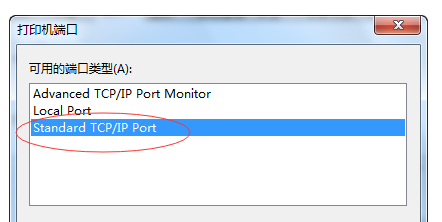
5、后来下一步,填好打印机的IP后,再下一步,一直到结束。
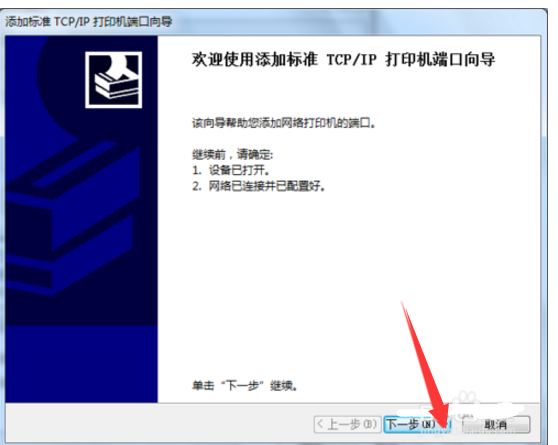

6、完成后 应用,再确认。OK,好了 ,其他电脑也都按此步骤添加端口即可直接无线使用打印机。
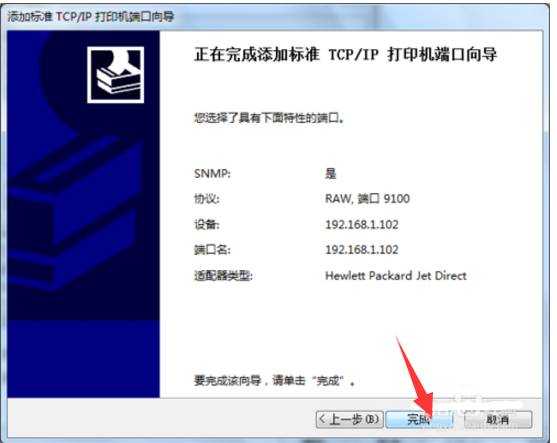
如何在Windows7 下修改共享打印机的IP地址
Windows 7修改共享打印机IP地址的方式,和Windows XP是不同的。
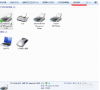
win7无法搜索到共享打印机设备怎么办?
我们电脑设置共享打印机之后,其他的设备就可以通过局域网的方式来连接使用,而一些win7用户除了设置者,其他的电脑设备都搜索不到添加的共享打印机,那么这个问题应该如何解决呢,今日的win7教程就来为大伙分享详细的操作步骤,有需要的小伙伴可以按照正文的方法进行操作使用。

win7怎么设置共享打印机密码?win7共享打印机添加密码教程
许多工作的小伙伴都会通过共享打印机来打印各种文件,而一些win7用户在设置后,想要添加密码,可以防止被外人恶意连接进行使用,不少人都不知道怎么设置共享打印机密码,针对这个问题,今日的win7教程就来为广大用户们分享详细的操作步骤,希望本期的内容可以给更多人带来帮助解决问题。

win7怎么设置共享打印机?win7共享打印机详细设置教程
打印机是我们现在办公最常使用的设备,为了方便更多人同时使用,会设置共享打印机,有些win7用户不知道应该怎么设置,针对这个问题,今日的win7教程就来和大伙分享详细的设置方法,有需要的用户可以按照正文中的步骤进行操作,希望本期纯净之家分享的内容可以帮助更多人解决问题。

win7访问共享打印机需要输入用户名和密码怎么解决?
win7访问共享打印机需要输入用户名和密码怎么解决?很多用户需要使用共享打印机来打印需要的文件,可是在这个过程中,每次的使用都需要输入用户名和密码,非常的麻烦,那么这个问题我们应该如何处理呢,今日的win7教程就来和大伙进行解答,一起来看看具体的操作步骤吧。

win7怎么开启共享打印机?win7打印机共享设置教程
我们在办公的时候,很多人都会使用到打印机设备,为了方便更多人进行操作,不少小伙伴想要设置开启共享打印机,通过局域网、蓝牙连接就可以使用,不少win7小伙伴不知道应该怎么设置开启使用,针对这个问题,今日的win7教程就来为大伙进行解答,接下来让我们一起来看看详细的操作步骤吧。

win7打开共享打印机需要输入账号密码怎么解决?
win7打开共享打印机需要输入账号密码怎么解决?很多企业为了方便大伙使用,都会设置共享打印机,而部分小伙伴在使用的时候,都需要进行账号密码的登录才可以使用,这种方式操作起来非常的麻烦,那么要如何操作才能够关闭这个,本期的win7教程就来分享解决方法,一起来看看详细的操作步骤吧。

win7访问共享打印机提示需要输入用户账号密码怎么解决?
win7访问共享打印机提示需要输入用户账号密码怎么解决?很多小伙伴在工作的时候都会连接共享打印机,方便使用,有部分用户想要打印文件时会提示要登录账号密码,每次使用都会,出现这个情况可能是当前使用的账号权限被修改了,那么应该怎么解决此问题呢,今天纯净之家小编就为大伙带来两种解决方法,接下来让我们一起来看看详细的操作步骤,希望本期的win7教程内容可以帮助更多人解决问题。

win7共享打印机怎么设置密码保护?win7共享打印机设置密码方法
win7共享打印机怎么设置密码吗?Win7共享密码保护设置是一种保护个人隐私和数据安全的重要措施。但是还有很多伙伴不知道win7共享打印机设置密码的方法,本篇教程就来为大家具体介绍一下,感兴趣的话不要错过哦。

win7共享打印机win10连接不上怎么办?
win7共享打印机win10连接不上怎么办?打印机是我们日常工作中会使用到的设备,很多的用户们说自己的win7共享打印机连接不上win10,那么这是怎么回事?下面就让本站来为用户们来仔细的介绍一下win7共享打印机win10连接不上问题解析吧。

win7纯净版连接不到共享打印机怎么办?
win7纯净版连接不到共享打印机怎么办?很多的用户们在安装完win7纯净版后发现连接不到共享打印机了,那么这是怎么回事?喜爱按就让本站来为用户们来仔细的介绍一下win7纯净版连接不到共享打印机问题解析吧。

win7使用共享打印机提示需要输入用户名和密码怎么办?
win7使用共享打印机提示需要输入用户名和密码怎么办?最近有些用户在使用共享打印机的时候出现了这个问题,但是大多数人都不知道用户名和密码是什么,那么这个问题要如何解决,今日win7教程就来为用户们提供解决方法,一起来了解看看吧。

Win7发现不了共享打印机怎么办?Win7搜索不到共享打印机解决方法
Win7发现不了共享打印机怎么办?最近有用户询问这个问题,在使用Win7电脑想要连接打印机的时候,发现搜索不到打印机设备,不知道怎么回事,应该怎么处理呢?针对这一问题,本篇带来了详细的解决方法,操作简单,分享给大家,一起看看吧。

win7系统连接win10共享打印机出现错误代码0x0000011b怎么办?
win7系统连接win10共享打印机出现错误代码0x0000011b怎么办?很多的用户在进行这个炒作的时候出现了这个问题,但是都不清楚具体的解决步骤,关于这个问题,今日的教程内容,小编就来和大伙分享解决方法,希望能够解开各位的问题。

win7连接win10共享打印机提示0x000003e3解决教程
win7连接win10共享打印机出现0x000003e3怎么办?有些win7用户在连接win10共享打印机,提示错误代码0x000003e3,想去更新驱动却显示拒绝访问,这该怎么解决呢?接下来,小编跟大家分享下win7连接win10共享打印机提示0x000003e3的解决方法。